| Imagen > Tamaño de impresión |
| Tamaño de impresión |
| Con el comando Tamaño de impresión puede ajustar las dimensiones de impresión y la resolución de imagen sin cambiar la cantidad total de píxeles de la imagen. El número de píxeles en la imagen no varía ni se producen variaciones de tamaño. |
|
|
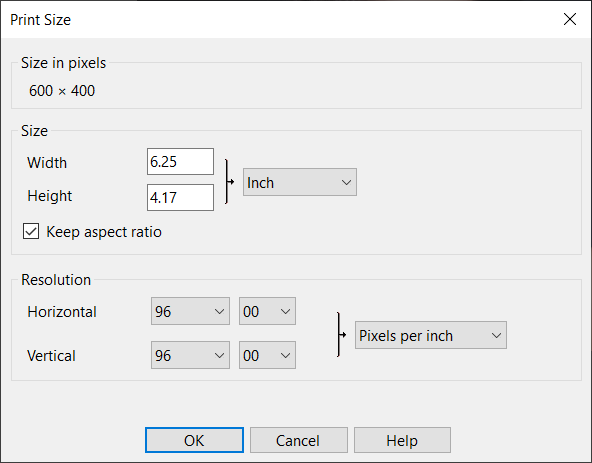 |
|
| 1. | Elegir Imagen > Tamaño de impresión en el menú |
| 2. | Utilice las opciones siguientes: |
 |
|
Anchura
|
 |
| Este valor determina la anchura de la imagen. Las unidades por defecto son pulgadas.
|
 |
 |
|
Altura
|
 |
| Este valor determina la altura de la imagen. Las unidades por defecto son pulgadas.
|
 |
 |
|
Mantener proporción
|
 |
|
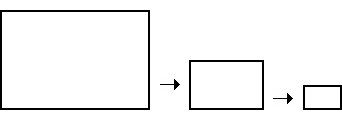 |
|
 |
| Use esta opción si quiere que la proporción ancho/alto de imagen se mantenga fija durante el cambio de tamaño. Cuando esta opción está seleccionada, al introducir un nuevo valor de Anchura se mantendrá una Altura proporcional, y viceversa.
|
 |
 |
|
Resolución
|
 |
|
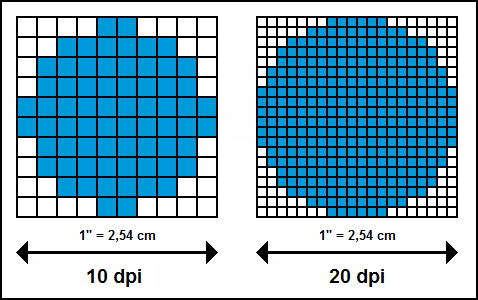 |
|
 |
| Este valorse usa principalmente al imprimir la imagen. La resolución determina el número de píxeles por centímetro o pulgada cuando se imprima el archivo. Por ejemplo, una imagen que sea imprimida a un tamaño de 4 x 6 pulgadas con una resolución actual de 72 Píxeles por Pulgada (PP) tendrá una dimensión en píxeles de 288 x 432 px. La imagen imprimida no será de buena calidad. Si mantuviéramos las mismas dimensiones, pero cambiásemos la resolución a 300 PPI, la imagen se imprimiría en un tamaño de 0.96 x 1.44 pulgadas, pero la calidad de impresión sería muy buena. Una imagen que ha de ser imprimida a un tamaño de 4 x 6 pulgadas a una resolución de 300 PPI tendrá una dimensión de píxeles de 1200 x 1800 px. Esta imagen tendrá una calidad mucho mejor al ser imprimida.
|
 |
|
|
|